Conceptronic C54APRA Aprire porte emule
Volete aprire le porte per eMule con il modem router Wireless Conceptronic C54APRA? In questo manuale vi spiegheremo comei potrete farlo. Per eMule dobbiamo prima di tutto impostare un indirizzo IP statico sul nostro PC per la LAN interna poi occorre aprire (ma potete sceglierne altre) le porte TCP 4662 e UDP 4672 dal Port Forwarding del modem router Ethernet Conceptronic C54APRA. Nell'articolo precedente "Conceptronic C54APRA Aprire porte emule con UPnP" vi abbiamo spiegato come sfruttare la funzione UPnP, attivabile sia sul programma eMule che sul modem router wireless Conceptronic C54APRA, con questa guida vi spiegheremo come aprire le porte in modo manuale tramite il Virtual Server. per prima cosa dobbiamo impostare un indirizzo IP STATICO al nostro PC, successivamente accedere al modem router wireless Conceptronic C54APRA, dobbiamo utilizzare il nostro browser digitando nella barra degli indirizzi il seguente indirizzo ip 10.0.0.1 . Ci apparirà la finestra di login, digitiamo Username e Password ed accediamo al Router. Ora ci troveremo nella schermata principale del nostro Conceptronic C54APRA
qui andiamo su "DHCP", nel menù a sinistra e poi nella schermata che ci apparirà dobbiamo disabilitarlo spuntando la voce "NO DHCP", infine clicchiamo su "Apply"
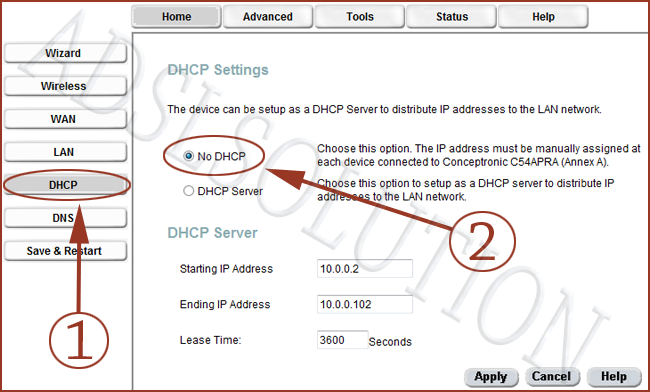
ora dobbiamo configurare le porte sul Virtual Server del Conceptronic C54APRA: andiamo su "ADVANCED" come evidenziato nell'immagine sottostante

poi nel menù a sinistra sulla voce "virtual Server", come evidenziato nell'immagine sottostante
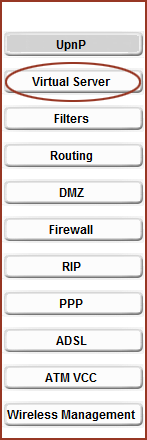
a questo punto possiamo impostare i parametri per poter configurare le porte per eMule; inseriamo i seguenti parametri :
Rule Name : digitiamo il nome che preferiamo, ad esempio emule;
Private IP : inseriamo l'indirizzo IP del vostro PC, precedentemente impostato con IP STATICO;
Protocol : scegliamo prima TCP;
Port Start, Port End, Port Map : inseriamo sempre la porta TCP che vogliamo aprire;
infine clicchiamo su Apply per confermare. Ricordiamo che se avete 2 pc diversi con eMule installato è necessario assegnare ai 2 pc con eMule delle porte diverse come ad esempio TCP4662 - UDP 4672 e TCP 4663 - UDP 4673, pertanto dovremmo aprire 4 porte sul router adsl. Vedi l'esempio nell'immagine sottostante
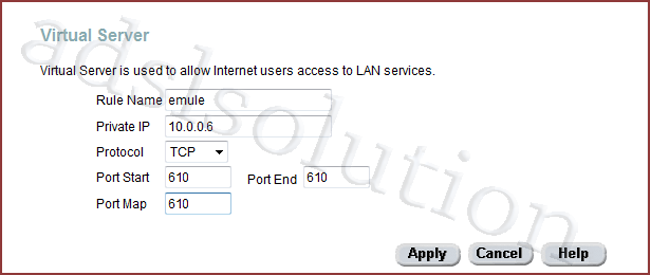
ora dovremo rifare la stessa operazione per il protocollo UDP, anche qui inseriamo i seguenti parametri :
Rule Name : digitiamo il nome che preferiamo, ad esempio emule;
Private IP : inseriamo l'indirizzo IP del vostro PC, precedentemente impostato con IP STATICO;
Protocol : scegliamo prima UDP;
Port Start, Port End, Port Map : inseriamo sempre la porta UDP che vogliamo aprire;
infine clicchiamo su Apply per confermare. Ricordiamo che se avete 2 pc diversi con eMule installato è necessario assegnare ai 2 pc con eMule delle porte diverse come ad esempio TCP4662 - UDP 4672 e TCP 4663 - UDP 4673, pertanto dovremmo aprire 4 porte sul router adsl. Vedi l'esempio nell'immagine sottostante
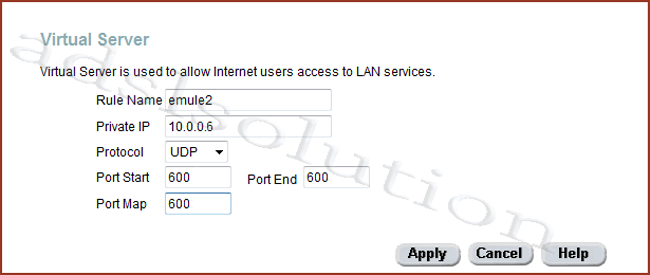
Ora dovremo disabilitare il firewall, per fare questo andiamo su "Firewall" come indicato nell'immagine sottostante, nel menù a Sinistra

ora nella schermata che ci verra aperta disabilitiamo il Firewall del modem router wireless Conceptronic C54APRA: clicchiamo su "Disabled", come evidenziato nel punto 2 dell'immagine sottostante
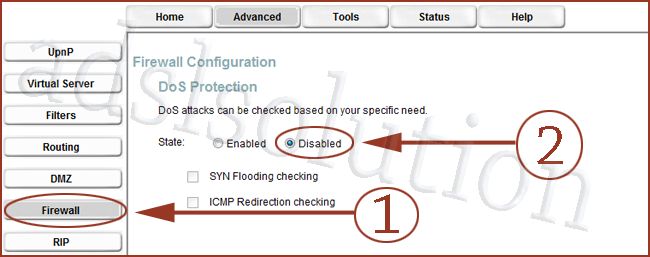
l'apertura delle porte è ultimata se il nostro eMule sul pc avrà ancora l' ID basso chiudiamo il programma e riapriamolo, ora vedrete apparire correttamente su eMule l'ID Alto.
